This is a SEO version of Multimedia met Windows. Click here to view full version
« Previous Page Table of Contents Next Page »70 Multimedia met windows 8 en gratis software
Nieuw project
8 Meteen na het opstarten van DVDStyler kies je de project-eigenschappen. Vul een passende naam in voor het project. We nemen aan dat je de diavoorstelling(en) gaat branden op een gewone, enkellagige dvd van 12 cm. Kies dan voor het type DVD-5 (DVD-1 en DVD-2 zijn kleine schijfjes van 8 cm doorsnede die ooit in sommige camcorders werden gebruikt):
Tip : Je kan later nog nieuwe video’s toevoegen aan het project en een keuzemenu maken van waaruit je één diavoorstelling kan opstarten. Kies dus bij voorkeur een herschrijfbare dvd, een dvd-rw of dvd+rw dus. De video bitrate bepaalt de kwaliteit van de beelden. Het absolute maximum is 9000 KBit/s, maar 5000 à 6000 is ruim voldoende. Hoe lager de bitrate, hoe lager de kwaliteit maar hoe meer minuten video je kwijt kan op de schijf. De audio bitrate zet je best op maximum 192 KBit/s. In het veld ‘Standaard titel na-opdracht’ bepaal je wat er moet verschijnen nadat een video afgespeeld werd. Je kan kiezen om terug te keren naar het hoofdmenu, naar het submenu of je kan meteen de volgende video in het project laten afspelen (indien aanwezig):
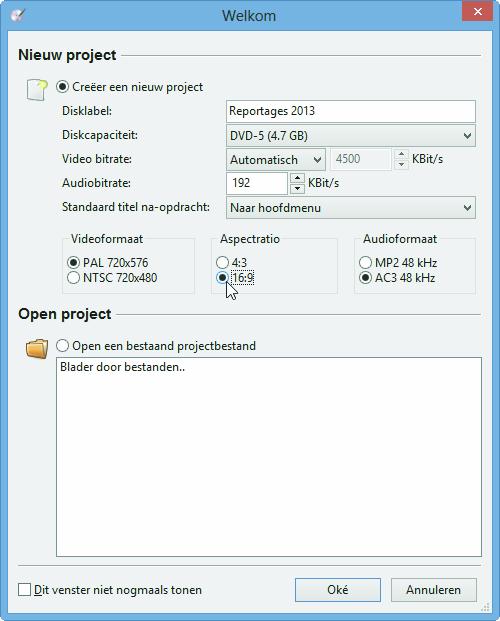
Tenslotte kies je nog het videoformaat (PAL voor Europa, NTSC voor de VS en Japan), de beeldverhouding (standaard 4:3 of breedbeeld 16:9) en het audioformaat. AC3 is de beste keuze. Alles correct ingevuld? Klik dan op de knop Oké.
Sjabloon kiezen
9 We gaan een dvd branden met keuzemenu(‘s). De stijl kiezen we van bij het begin aan de hand van een sjabloon dat we verder nog zullen aanpassen. We kozen voor het sjabloon met een reisthema:
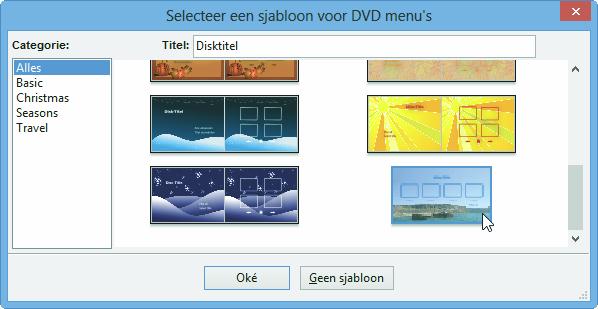
Klik op Oké nadat je het gewenste sjabloon aangeklikt hebt. Wens je helemaal geen sjabloon te gebruiken, klik dan op Geen sjabloon.
This is a SEO version of Multimedia met Windows. Click here to view full version
« Previous Page Table of Contents Next Page »